如何用Flash制作雪花乱舞的效果
来源:网络收集 点击: 时间:2024-03-03打开Flash,建立一个新的空白的Flash文档。
 2/15
2/15在如图所示的页面的右下角处,点击新建元件这个按钮。
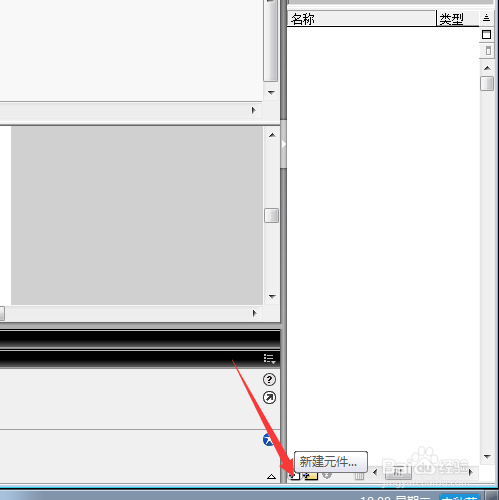 3/15
3/15然后会弹出对话框,命名“雪花”,类型为图形或影片剪辑都可以。
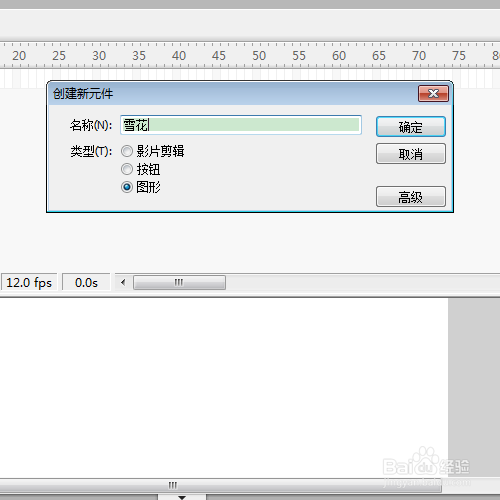 4/15
4/15因为雪花是白色,所以把背景色设为黑色较明显。
 5/15
5/15在元件里,点击该图标,选择无色,即绘画的雪花没有边框色。
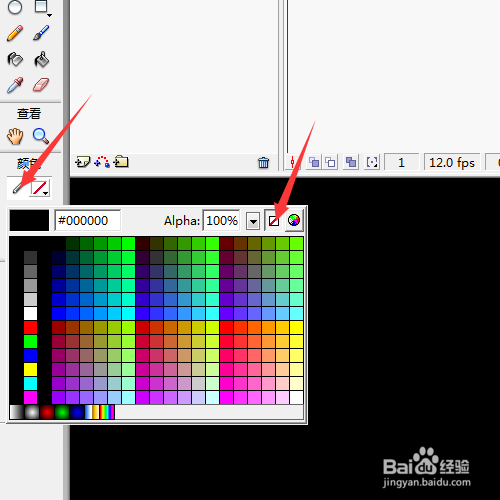 6/15
6/15填充颜色选择为白色和该图标。
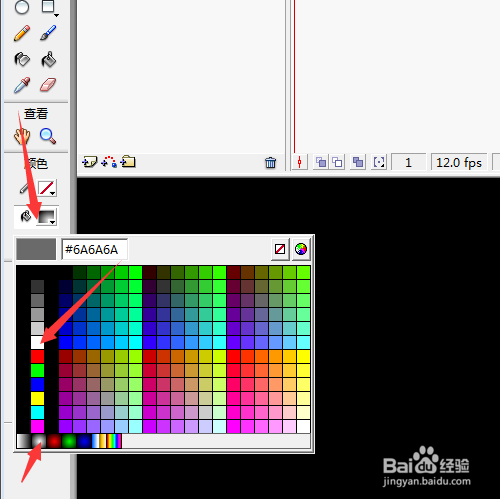 7/15
7/15选择椭圆工具,在元件里绘画,雪花,绘制一个就够了。
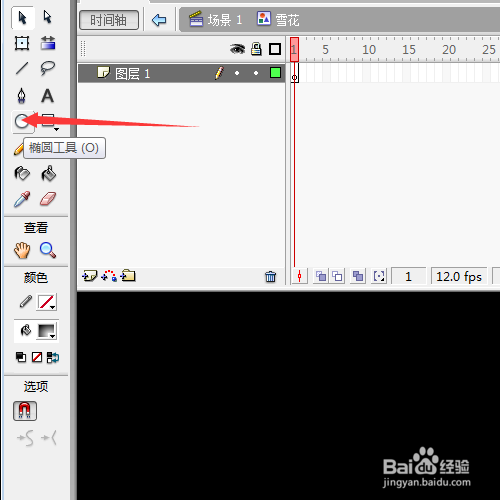 8/15
8/15然后点击如图所示的那个按钮就插入图层。
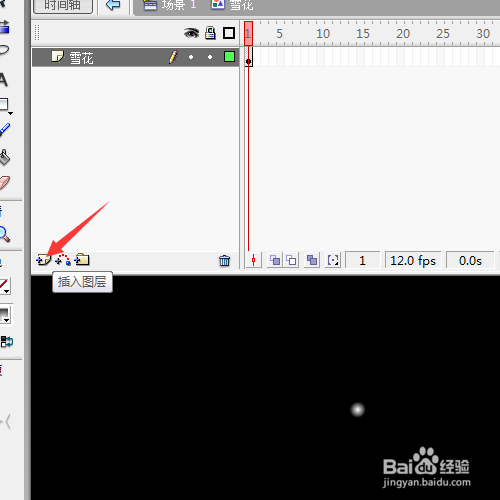 9/15
9/15命名“飘落”,然后选择铅笔工具在雪花下方绘制雪花的飘落轨迹。
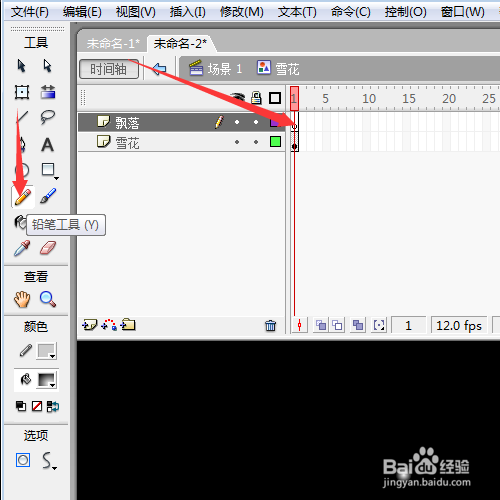 10/15
10/15绘制好轨迹后,右击飘落图层,会弹出许多选项,选择引导层,然后把雪花图层向飘落图层拉,会出现红线框中的标示。然后把雪花位置调整至轨迹的开端。
 11/15
11/15然后在20帧的雪花图层处,单击右键,选择插入关键帧,然后把雪花啊移动到轨迹的末端,此时的帧一定要在20帧处。然后在20帧之间的任意位置单击右键,选择创建补间。在飘落图层的20帧处,右击鼠标,选择插入帧。
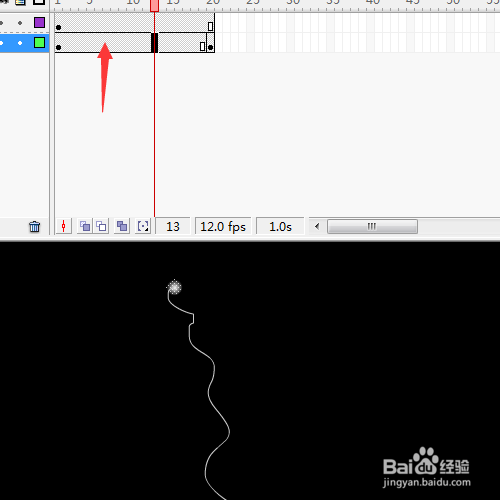 12/15
12/15这时再单击场景,就回到场景。
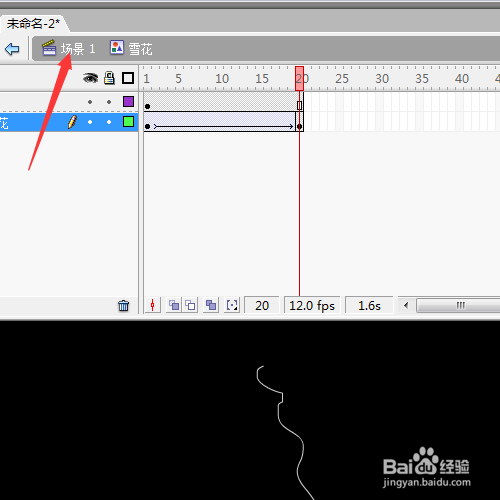 13/15
13/15在场景内,点住雪花,然后拖移至舞台中任意位置
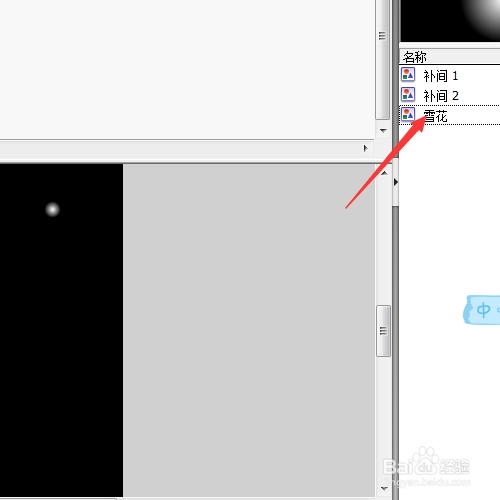 14/15
14/15多建立几个图层,单击图层2,然后再拖移雪花至舞台;单击图层3,拖移雪花至舞台,以此类推,还可以调节雪花大小。然后鼠标点住第一帧,变成箭头所示的时候,鼠标不要松开,往右边拖移,这样可以使产生一种乱舞雪花的感觉。
 15/15
15/15然后大致选择20帧之后,插入帧,依次类推。最后完成后单击ctril+enter键,就可以看到你的成果啦
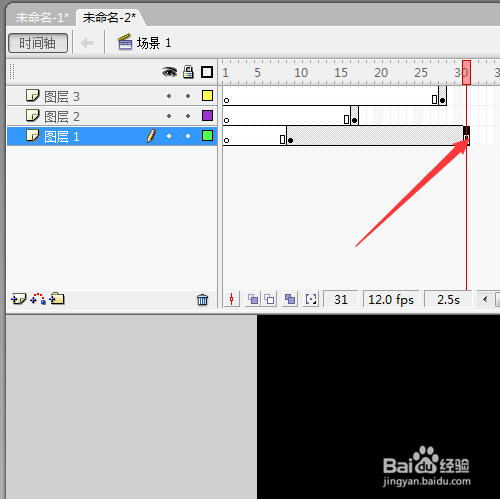 注意事项
注意事项要有每个图层命名的习惯,以防混乱
画每个图形或拖移元件时,要确认是否在计划的图层上。
如果想下次修改,保存为fla格式,如果是成品,就导出,格式选择gif、swf等等都可以。
Flash版权声明:
1、本文系转载,版权归原作者所有,旨在传递信息,不代表看本站的观点和立场。
2、本站仅提供信息发布平台,不承担相关法律责任。
3、若侵犯您的版权或隐私,请联系本站管理员删除。
4、文章链接:http://www.1haoku.cn/art_228752.html
 订阅
订阅